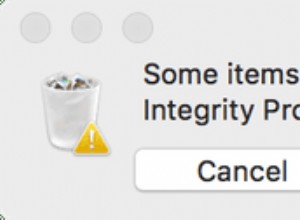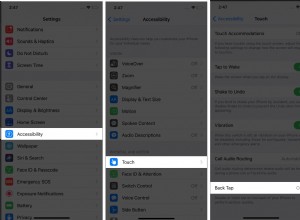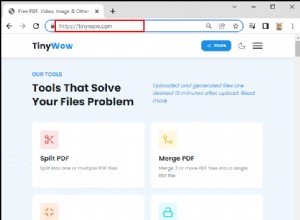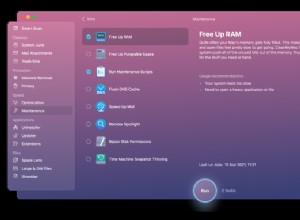هل كنت تتساءل كيف يمكنك استخدام صور متعددة على Instagram لإخبار قصة أكثر شمولاً؟ الصور الفردية جيدة في معظم المواقف ، لكن استخدام صور متعددة في قصصك أو منشوراتك على Instagram يتيح لك أن تكون أكثر إبداعًا دون بذل جهد إضافي.
سيغطي هذا الدليل كيفية إضافة صور متعددة إلى قصة Instagram الخاصة بك ، وكيفية إضافة أكثر من صورة واحدة إلى قصة واحدة ، وكيفية إضافة صور متعددة إلى منشور Instagram الخاص بك.
كيفية إضافة صور متعددة إلى قصتك على Instagram
إذا كنت تستخدم Instagram Stories لفترة من الوقت ، فأنت تعرف بالفعل كيفية عمل الميزة. لكن إضافة صور متعددة إلى قصة قد يكون أمرًا محيرًا بعض الشيء عندما تبدأ للتو.
هناك طريقتان لإضافة صور متعددة إلى قصص Instagram الخاصة بك. يمكنك تحميلها جميعًا مرة واحدة لنشرها بالترتيب الذي تختاره ، أو يمكنك إنشاء صورة مجمعة بها صور متعددة على الشاشة ليتم تحميلها كقصة Instagram واحدة. وإليك دليل تفصيلي لكلتا الطريقتين.
 هل يوجد عدد كبير جدًا من صور Instagram على iPhone؟
هل يوجد عدد كبير جدًا من صور Instagram على iPhone؟ عندما تنشر على Instagram ، فإنه يحفظ نسخة مكررة من كل صورة ، وتضيف هذه الصور بسرعة. صور الجوزاء يعثر على الصور المتشابهة ويمسحها ، بما في ذلك تلك النسخ المكررة والعديد من اللقطات التي التقطتها لاختيار الأفضل.
قم بالتحميل من متجر البرامجكيفية نشر صور متعددة على Instagram Story
يمكنك إنشاء سلسلة شاملة بسرعة في قصص Instagram الخاصة بك باستخدام أكثر من صورة واحدة. الطريقة أدناه أسرع وأسهل من محاولة تحميل الصور واحدة تلو الأخرى. وإليك كيفية القيام بذلك:
- على جهاز iPhone ، افتح تطبيق Instagram ، وانقر على ملفك الشخصي لفتح Instagram Stories.
- اضغط على أيقونة الصورة في الزاوية اليمنى السفلية لفتح مكتبة الصور الخاصة بك.
- انقر على رمز "تحديد متعدد" أعلى معرض الصور (يبدو ككومة من الصور).
- اختر الصور التي تريد تضمينها في قصتك. يمكنك إضافة ما يصل إلى عشر صور إلى قصتك في وقت واحد. عندما تحدد صورة ، سيظهر رقم في الدائرة التي فوقها ، مما يتيح لك اختيار الترتيب الذي تريد تحميل صورك به.
- انقر على "التالي" لمتابعة إنشاء قصتك.
- ستتمكن الآن من تزيين صورك واحدة تلو الأخرى بالملصقات أو النصوص أو الرسومات.
- عندما تكون راضيًا عن النتيجة ، انقر على "التالي" ثم "مشاركة". ستظهر صورك بالترتيب الذي قمت بتحميلها به.
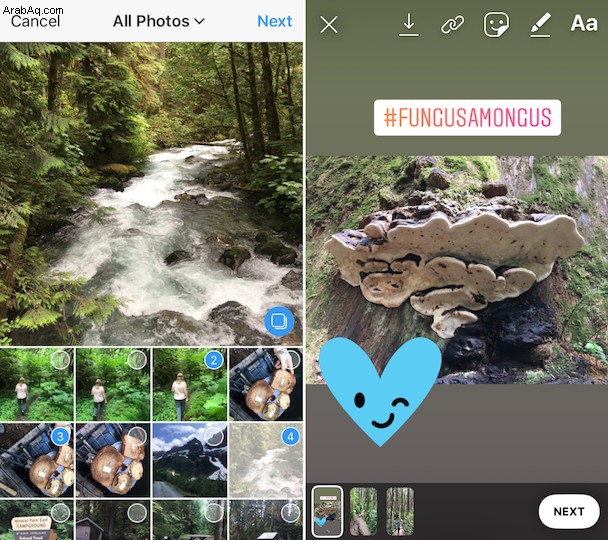
كيفية تحميل صور متعددة إلى قصة Instagram واحدة
بالإضافة إلى إنشاء قصص بصور متعددة ، يمكنك أيضًا إضافة عدة صور إلى قصة واحدة باستخدام الملصقات. وإليك كيفية عملها:
- افتح Instagram وانتقل إلى القصص.
- اضغط على أيقونة الصورة لفتح مكتبة الصور الخاصة بك.
- اختر الصورة الأولى التي تريد تحميلها بالنقر عليها.
- استخدم الإبهام والسبابة لتقريب الصورة إلى الحجم الذي تريده ونقلها إلى موضع مختلف على الشاشة.
- انقر على رمز الملصق أعلى الشاشة وانتقل لأسفل حتى تعثر على ملصق الصورة. وهي عبارة عن دائرة بها صورة ويوجد في المنتصف أيقونة صورة.
- اختر صورة أخرى من معرض الصور الخاص بك. اضغط بإبهامك وسبابتك على الصورة لتغيير الحجم والموضع.
- استمر في اختيار ملصقات الصور حتى تظهر لك كل الصور التي تريدها على الشاشة. استخدم الإبهام والسبابة لضبط حجم وموضع صورك حتى تكون راضيًا عن النتيجة.
- أضف زخارف أخرى من اختيارك ، مثل النصوص أو الرسومات أو الموسيقى.
- انشر قصتك النهائية عن طريق النقر على "إرسال إلى" أسفل الشاشة ، ثم النقر على "مشاركة".
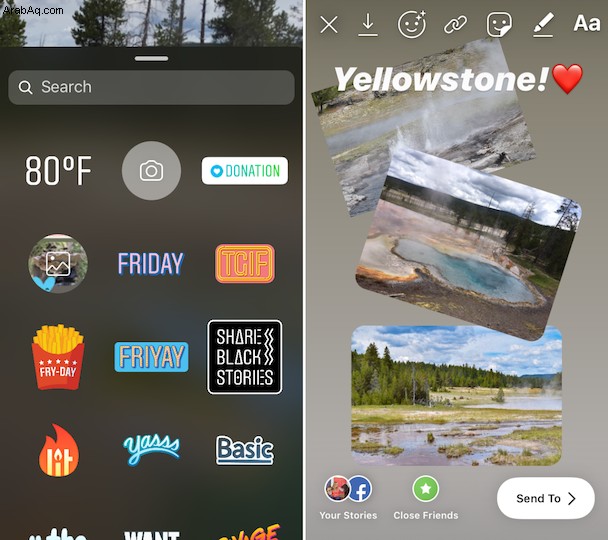
لماذا لا يمكنني إضافة صور متعددة إلى قصة Instagram؟
يعد تحميل العديد من صور Instagram إلى قصة واحدة ميزة جديدة نسبيًا غير متوفرة في جميع مناطق العالم. إذا كنت لا ترى الملصق الذي تحدثنا عنه أعلاه ، فإن أول شيء يجب عليك فعله هو التأكد من تثبيت أحدث إصدار من تطبيق Instagram.
إذا كنت لا تزال لا ترى خيار ملصق الصورة ، فمن المحتمل أن يكون ذلك لأن Instagram لا يزال يطرح الميزة في منطقتك.
كيفية نشر صور متعددة على Instagram
بالإضافة إلى نشر صور متعددة في قصص Instagram الخاصة بك ، يمكنك أيضًا إضافة صور متعددة إلى كل من منشورات Instagram الخاصة بك لإنشاء معرض للصور يتناسب مع موضوع واحد. يعد نشر صور متعددة على منشور Instagram الخاص بك أمرًا بسيطًا للغاية. وإليك كيفية عملها:
- افتح تطبيق Instagram على هاتفك وانقر فوق الرمز + الموجود أسفل الشاشة لفتح معرض الصور.
- انقر على رمز الصور المتعددة ، الذي يشبه صورتين مكدستين ، على الجانب الأيمن من شاشتك فوق معرض الصور.
- حدد صورًا متعددة لإضافتها إلى منشور Instagram الخاص بك. سيظهر رقم على الصورة حتى تعرف الترتيب الذي ستظهر به في منشورك.
- أضف عوامل تصفية أو عدل كل صورة على حدة.
- بعد إجراء التعديلات ، انقر على "التالي" لكتابة التسمية التوضيحية ، ووضع علامة على الحسابات ، ووضع علامة جغرافية على موقعك. سيتم استخدام نفس التسمية التوضيحية والعلامات لجميع الصور الموجودة في مشاركتك.
- عند الانتهاء ، انقر على "مشاركة" لإضافة مشاركتك إلى موجز Instagram.
- عندما يزور شخص ما ملفك الشخصي أو يصادف مشاركتك في خلاصته ، ستعرض مشاركتك الصورة الأولى فقط. ولكن في الزاوية اليمنى العلوية ، سيكون هناك رقم يخبر المشاهد بوجود صور متعددة ، حتى يتمكن من التمرير سريعًا لرؤيتها جميعًا.
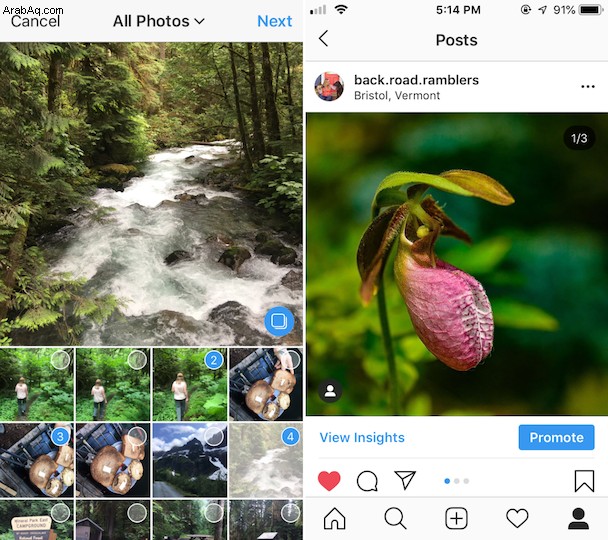
كم عدد الصور التي يمكنني نشرها على Instagram؟
يمكنك إضافة ما يصل إلى 10 صور إلى منشور Instagram واحد ، أو لنشرها على قصتك في كل مرة.
كيف تنشر صورًا متعددة على Instagram بدون قص؟
يستخدم Instagram لاقتصاص جميع الصور المضافة إلى منشور Instagram واحد لتلائم تنسيق المربع التقليدي ، لكن التغييرات الأخيرة منحتك مزيدًا من المرونة.
الآن عندما تقوم بتحميل صور متعددة إلى منشور واحد ، يمكنك اختيار كيفية اقتصاصها بناءً على الصورة الأولى التي تضيفها ، ولكن سيتم بعد ذلك اقتصاص جميع صورك بالطريقة نفسها. لذلك إذا كانت الصورة الأولى التي تضيفها في اتجاه أفقي ، فسيتم أيضًا اقتصاص كل صورة إضافية تحددها للمشاركة في الاتجاه الأفقي.
قد يعجبك أيضًا:أفضل 7 محررين للصور على Instagram يمكنك تعديلهم مثل المؤثركيفية تحميل صور متعددة إلى Instagram من جهاز الكمبيوتر الخاص بك؟
بينما يمكنك النشر على Instagram من جهاز كمبيوتر سطح المكتب باستخدام أدوات المطور داخل متصفحك ، لا توجد طريقة لتحميل صور متعددة مرة واحدة باستخدام هذه الطريقة. إذا كنت ترغب في تحميل معرض صور باستخدام متصفح الويب الخاص بك ، فسيتعين عليك استخدام خدمة جهة خارجية للقيام بذلك.
تقدم العديد من الخدمات المعتمدة من Instagram هذه الميزة مع اشتراكاتهم المدفوعة ، بما في ذلك Buffer (15 دولارًا شهريًا) ولاحقًا (9 دولارات شهريًا). هاتان خدمتا جدولة تسمحان لك بالتخطيط وإنشاء وجدولة منشورات الوسائط الاجتماعية الخاصة بك مسبقًا ، والتي يمكن أن تكون مفيدة جدًا لتنمية متابعي Instagram الخاص بك.
يعد نشر صور متعددة على Instagram طريقة رائعة لرواية قصة أو إنشاء معرض للصور المتشابهة أو ذات الموضوعات ، سواء أضفتها إلى قصصك أو منشور واحد.